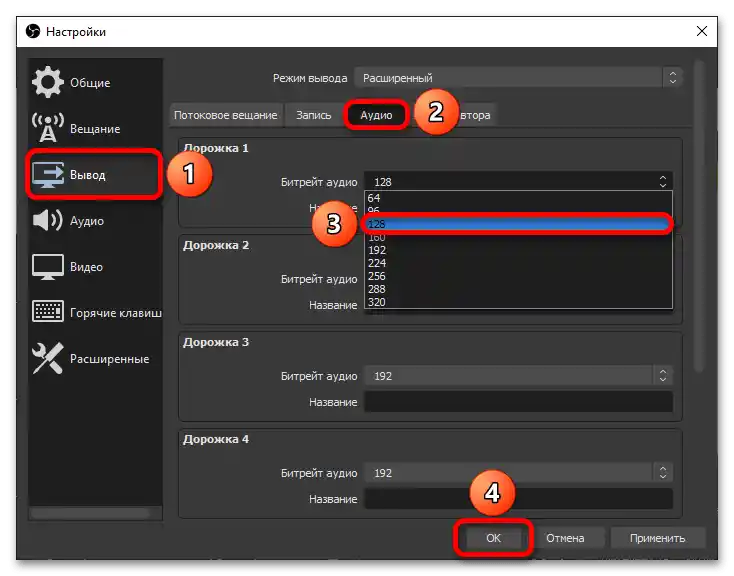تنظیمات پیشنهادی
با توجه به توصیههای مطرح شده توسط نمایندگان پلتفرمهای استریم، بهتر است مقادیر زیر برای بیتریت تنظیم شود:
| رزولوشن | یوتیوب | تویچ |
|---|---|---|
| 2160p60 | 20000–51000 | |
| 2160p30 | 13000–34000 | |
| 1440p60 | 9000–18000 | |
| 1440p30 | 6000–13000 | |
| 1080p60 | 4500–9000 | 6000 |
| 1080p | 3000–6000 | 4500 |
| 720p60 | 2250–6000 | 4500 |
| 720p30 | 1500–4000 | 3000 |
| 480p | 500–2000 | |
| 360p | 400–1000 | |
| 240p | 300–700 |
WASD.tv: نمایندگان این پلتفرم فهرستهای دقیقی از رزولوشنها و بیتریتهای پشتیبانی شده ارائه نمیدهند، اما توصیه میکنند که مقدار تا 10000 کیلوبیت بر ثانیه تنظیم شود.
یوتیوب، مانند بسیاری از پلتفرمهای محبوب، با کدک ویدیویی H.264 سازگار است: نسخههای آن از 4.1 تا 5.2 پشتیبانی میشود. همچنین، توصیههایی برای پردازش صدا وجود دارد که استفاده از کدکهای MP3 یا AAC و بیتریتتا 128 کیلوبیت بر ثانیه را پیشنهاد میکند.
تغییر بیتریت
برای تعیین مقدار مورد نظر بیتریت برای ویدیو و صدای پسزمینه، از الگوریتم زیر پیروی کنید:
مرحله 1: ویدیو
مدیریت بیتریت در بخش "خروجی" در تنظیمات OBS Studio انجام میشود.
- پس از راهاندازی برنامه، فهرست گزینههای "فایل" را که در بالای صفحه قرار دارد، باز کنید و بر روی "تنظیمات" کلیک کنید.
- به بخش "خروجی" بروید. بیتریت را با وارد کردن آن از روی کیبورد یا استفاده از دکمههای سمت راست تنظیم کنید.تغییرات را با کلیک بر روی "اعمال" یا "تأیید" ذخیره کنید. نیازی به بودن در حالت تنظیمات پیشرفته برای این کار نیست، اما در اینجا مجموعهای از پارامترهای دیگر که برای دارندگان رایانههای ضعیف مهم است، ارائه شده است.
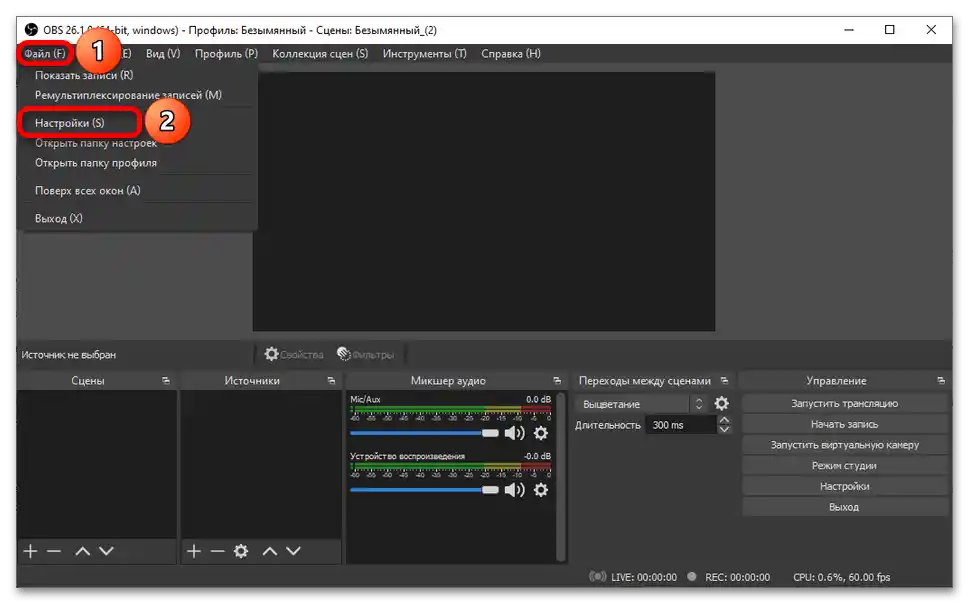
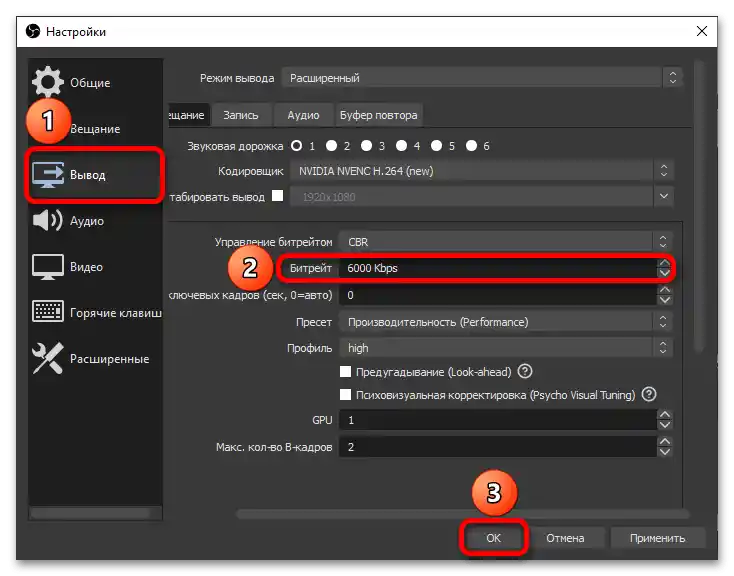
توجه داشته باشید! اکثر پلتفرمها از پردازش بیتریت به صورت CBR پشتیبانی میکنند، بنابراین در لیست کشویی "مدیریت بیتریت" بهتر است این گزینه را انتخاب کنید.
مرحله ۲: صدا
برای پردازش صدا، OBS به طور پیشفرض از همان پارامترهایی استفاده میکند که پلتفرمها توصیه میکنند. اگر این تنظیمات تغییر کرده باشد، کافی است در همان بخش "خروجی" به تب "صدا" بروید و مقادیر مناسب (۱۲۸ کیلوبیت بر ثانیه) را برای همه یا برخی از ترکها تنظیم کنید.